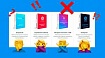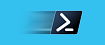Добрый день всем! В прошлой статье, посвященной изучению Power Automate и Logic Apps, мы рассмотрели основные отличия между Power Automate и Logic Apps. Сегодня хотелось бы двинуться дальше и показать интересные возможности, которые могут быть реализованы с помощью этих продуктов. В этой статье посмотрим несколько кейсов, которые можно реализовать с помощью Power Automate.
Данный продукт предоставляет широкий набор коннекторов к различным сервисам, а также триггеров, для автоматического и мгновенного запусков потоков, вследствие возникновения определенного события. Также поддерживается запуск потоков по расписанию или по кнопке.
Одним из кейсов может быть реализация автоматической регистрации обращений. Триггером потока, в данном случае, будет являться получение почтового уведомления на определенный ящик, после чего происходит обработка дальнейшей логики:

При настройке триггера «Когда приходит новое электронное письмо» можно использовать различные фильтры для определения требуемого события для старта триггера:
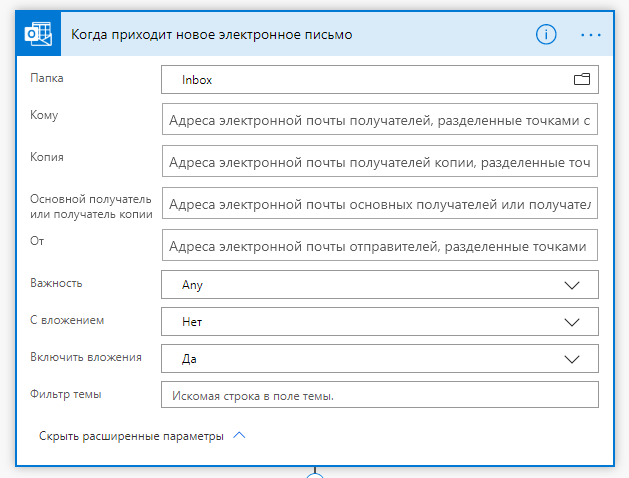
Например, можно запускать поток только по письмам с вложениями или по письмам, у которых максимальная важность. Также можно запускать поток если письмо пришло в определенную папку почтового ящика. Кроме того, есть возможность отфильтровать письма по искомой подстроке в теме письма.
После того, как произведены необходимые вычисления и получена вся нужная информация можно создать элемент в списке SharePoint с использованием подстановок из других действий:
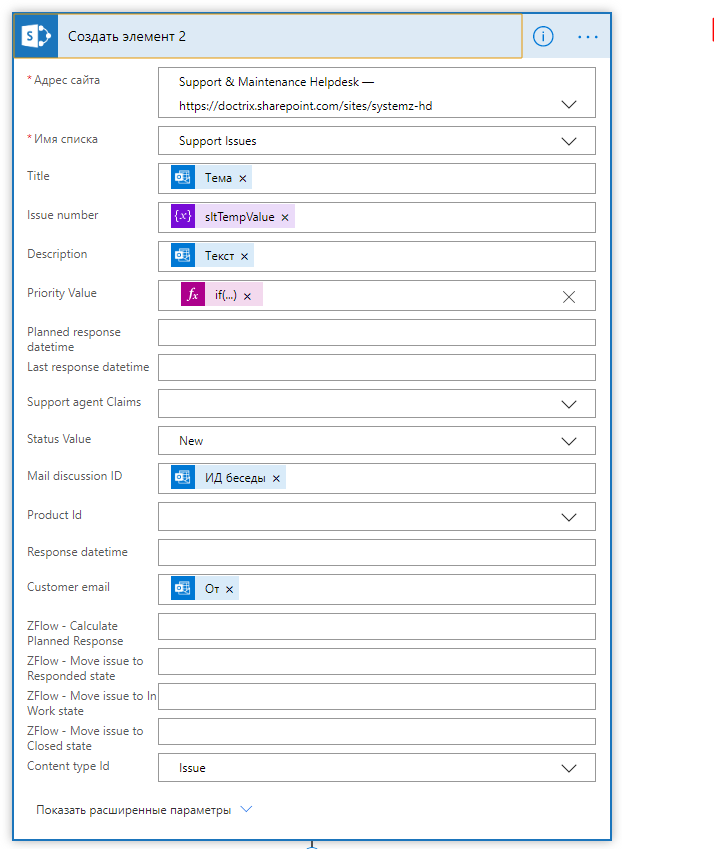
С помощью подобного потока можно легко подхватывать необходимые почтовые уведомления, разбирать их на составляющие и создавать записи в других системах.
Одним из стандартных сценариев является отправка объекта на утверждение согласующим лицам. Для реализации подобного сценария можно сделать кнопку в PowerApps и, при нажатии на нее, запускать поток Power Automate:
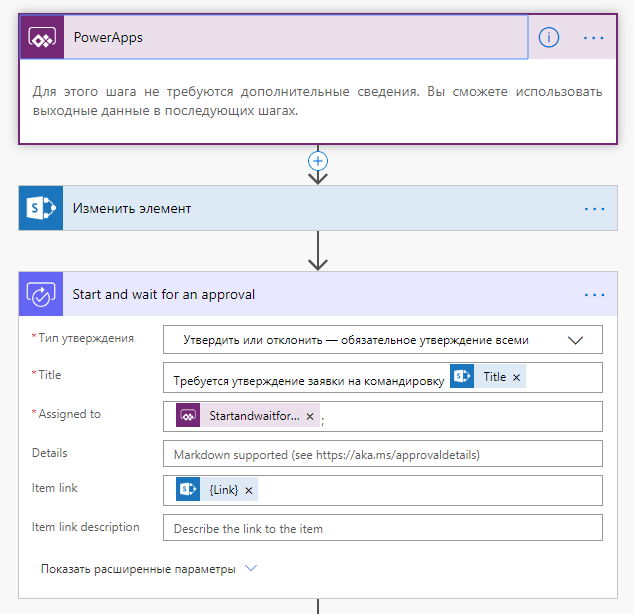
Как можно заметить, в данном потоке, стартовым триггером является PowerApps. Отличительной особенностью данного триггера является то, что можно запрашивать информацию из PowerApps, находясь внутри потока Power Automate:
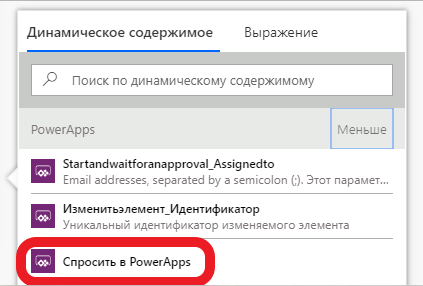
Работает это следующим образом: когда вам необходимо получить какую-либо информацию из PowerApps, вы кликаете на пункт «Спросить в PowerApps». После этого создается переменная, которую можно использовать во всех действиях данного потока Power Automate. Остается только при запуске потока из PowerApps передать значение для данной переменной внутрь потока.
Третий кейс, о котором хотелось бы поговорить – это запуск Power Automate потока с помощью HTTP запроса. В некоторых случаях, особенно это справедливо для различных интеграционных историй, необходимо запустить поток Power Automate через HTTP запрос, с передачей различных параметров внутрь потока. Это делается достаточно просто. В качестве триггера используется действие «При получении HTTP запроса» HTTP:

URL-адрес HTTP POST формируется автоматически, при первом сохранении потока. Именно на этот адрес необходимо отправить POST запрос для старта данного потока. В качестве параметров, при запуске можно передать различную информацию, например, в данном случае происходит передача извне атрибута SharePointID. Для того, чтобы создать подобную входную схему, необходимо кликнуть на пункт «Использовать пример полезной нагрузки, чтобы создать схему», после чего вставить пример JSON’а которых будет приходить в поток:

После нажатия на «Готово» формируется схема JSON текста запроса для данного действия. Теперь атрибут SharePointID можно использовать во всех действиях данного потока в качестве подстановки:
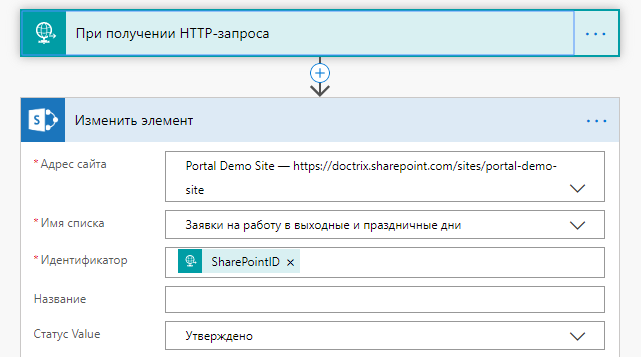
Стоит отметить, что триггер «При получении HTTP запроса» входит в раздел Премиум коннекторов и доступен только при покупке отдельного плана на данный продукт.
В следующей статье поговорим о различных кейсах, которые можно реализовать с помощью Logic Apps.
Microsoft Power Automate
Данный продукт предоставляет широкий набор коннекторов к различным сервисам, а также триггеров, для автоматического и мгновенного запусков потоков, вследствие возникновения определенного события. Также поддерживается запуск потоков по расписанию или по кнопке.
1. Автоматическая регистрация обращений
Одним из кейсов может быть реализация автоматической регистрации обращений. Триггером потока, в данном случае, будет являться получение почтового уведомления на определенный ящик, после чего происходит обработка дальнейшей логики:

При настройке триггера «Когда приходит новое электронное письмо» можно использовать различные фильтры для определения требуемого события для старта триггера:
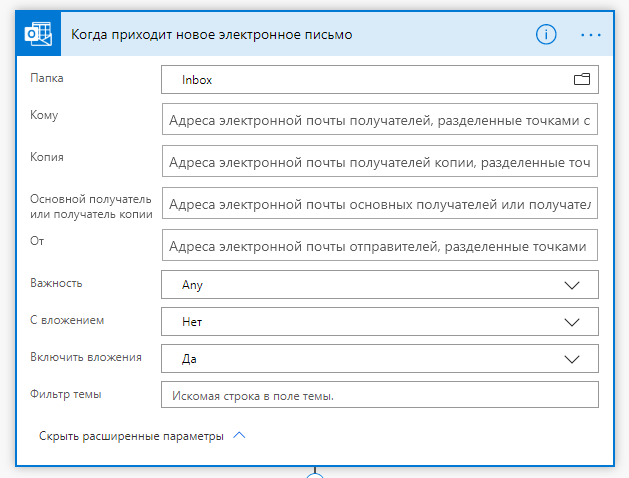
Например, можно запускать поток только по письмам с вложениями или по письмам, у которых максимальная важность. Также можно запускать поток если письмо пришло в определенную папку почтового ящика. Кроме того, есть возможность отфильтровать письма по искомой подстроке в теме письма.
После того, как произведены необходимые вычисления и получена вся нужная информация можно создать элемент в списке SharePoint с использованием подстановок из других действий:
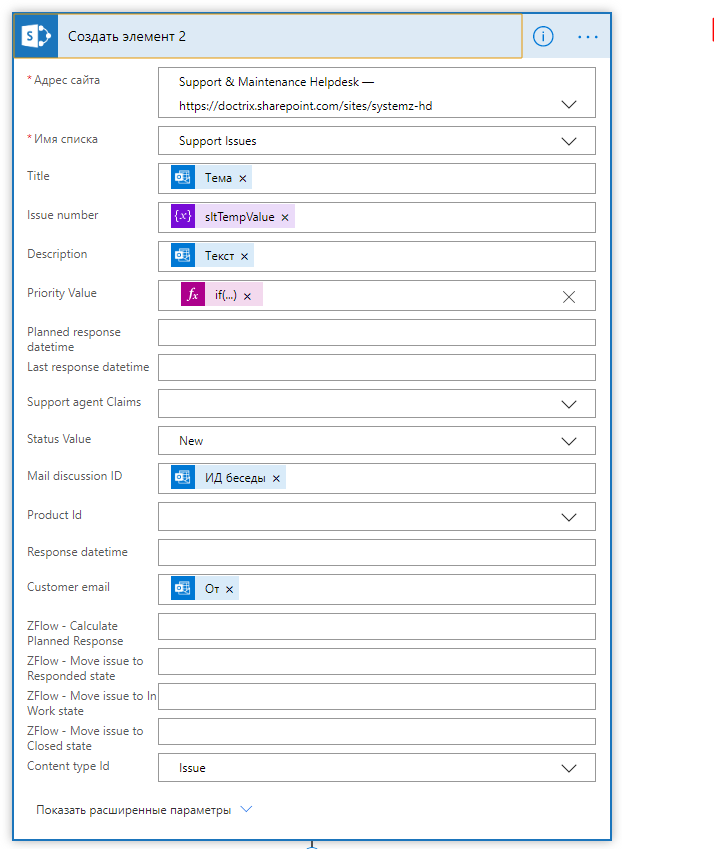
С помощью подобного потока можно легко подхватывать необходимые почтовые уведомления, разбирать их на составляющие и создавать записи в других системах.
2. Запуск потока согласования по кнопке из PowerApps
Одним из стандартных сценариев является отправка объекта на утверждение согласующим лицам. Для реализации подобного сценария можно сделать кнопку в PowerApps и, при нажатии на нее, запускать поток Power Automate:
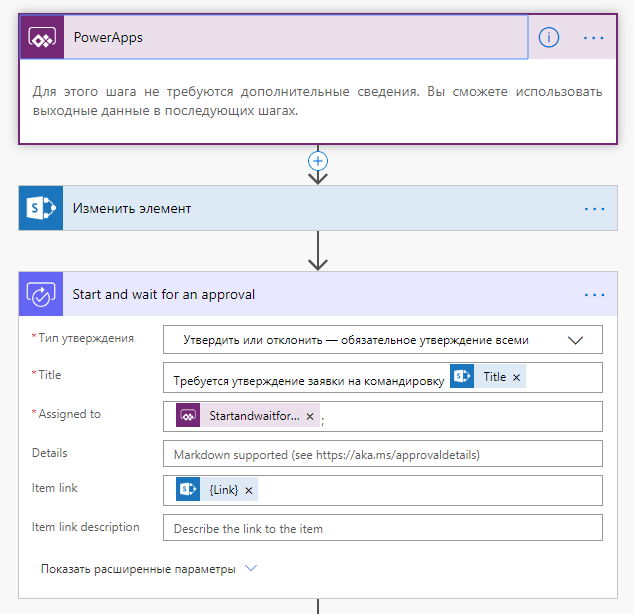
Как можно заметить, в данном потоке, стартовым триггером является PowerApps. Отличительной особенностью данного триггера является то, что можно запрашивать информацию из PowerApps, находясь внутри потока Power Automate:
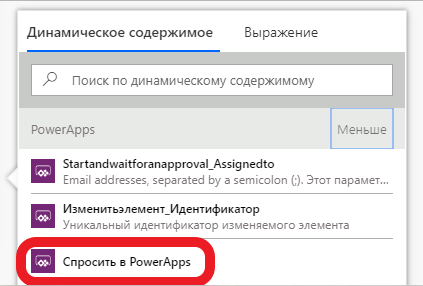
Работает это следующим образом: когда вам необходимо получить какую-либо информацию из PowerApps, вы кликаете на пункт «Спросить в PowerApps». После этого создается переменная, которую можно использовать во всех действиях данного потока Power Automate. Остается только при запуске потока из PowerApps передать значение для данной переменной внутрь потока.
3. Запуск потока с помощью HTTP запроса
Третий кейс, о котором хотелось бы поговорить – это запуск Power Automate потока с помощью HTTP запроса. В некоторых случаях, особенно это справедливо для различных интеграционных историй, необходимо запустить поток Power Automate через HTTP запрос, с передачей различных параметров внутрь потока. Это делается достаточно просто. В качестве триггера используется действие «При получении HTTP запроса» HTTP:

URL-адрес HTTP POST формируется автоматически, при первом сохранении потока. Именно на этот адрес необходимо отправить POST запрос для старта данного потока. В качестве параметров, при запуске можно передать различную информацию, например, в данном случае происходит передача извне атрибута SharePointID. Для того, чтобы создать подобную входную схему, необходимо кликнуть на пункт «Использовать пример полезной нагрузки, чтобы создать схему», после чего вставить пример JSON’а которых будет приходить в поток:

После нажатия на «Готово» формируется схема JSON текста запроса для данного действия. Теперь атрибут SharePointID можно использовать во всех действиях данного потока в качестве подстановки:
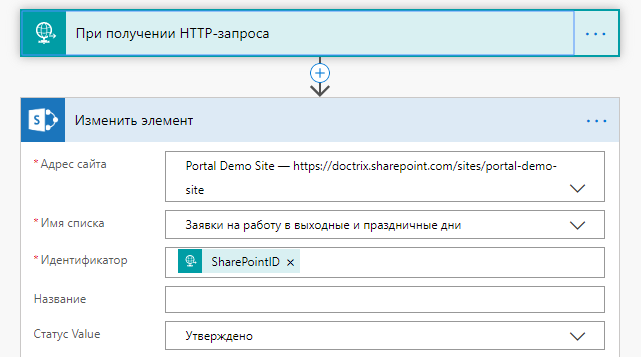
Стоит отметить, что триггер «При получении HTTP запроса» входит в раздел Премиум коннекторов и доступен только при покупке отдельного плана на данный продукт.
В следующей статье поговорим о различных кейсах, которые можно реализовать с помощью Logic Apps.